Kopiowanie zdjęć
Odbitki fotografii można zeskanować i wydrukować wszystkie naraz.
-
Przesuń ekran GŁÓWNY, a następnie dotknij przycisku
 Wydruk zaawans. (Advanced print).
Wydruk zaawans. (Advanced print). -
Dotknij przycisku Kopia fotografii (Photo copy).
-
Potwierdź instrukcje wyświetlane na ekranie, a następnie dotknij przycisku OK.
-
Umieść odbitkę na płycie szklanej zgodnie z instrukcjami wyświetlanymi na ekranie, a następnie dotknij przycisku OK.
 Uwaga
Uwaga-
Szczegółowe informacje o ładowaniu fotografii na płytę szklaną zawiera część:
Po zakończeniu skanowania pojawi się ekran potwierdzania ustawień drukowania.
-
-
Ustaw odpowiednio poniższe parametry.
Wykonaj szybki ruch, aby wyświetlić elementy ustawień, a następnie dotknij jednego z nich, aby wyświetlić jego ustawienia. Dotknij, aby wprowadzić ustawienie.
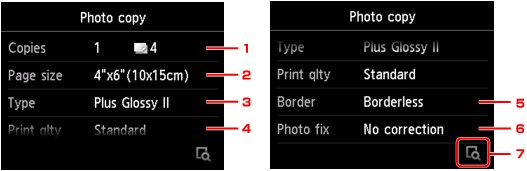
 Uwaga
Uwaga-
W przypadku niektórych elementów konfiguracji, niektórych ustawień nie można łączyć z ustawieniami innych elementów konfiguracji. Jeśli wybrano ustawienie, którego nie można wprowadzać w połączeniu z innymi, na ekranie dotykowym pojawią się: ikona
 i przycisk Szczeg. bł. (Error details) W takim przypadku dotknij ikonę
i przycisk Szczeg. bł. (Error details) W takim przypadku dotknij ikonę  w lewym górnym rogu ekranu dotykowego, aby zatwierdzić komunikat, a następnie zmień ustawienie.
w lewym górnym rogu ekranu dotykowego, aby zatwierdzić komunikat, a następnie zmień ustawienie.
-
Kopie (Copies)
Określa liczbę kopii.
-
Roz. str. (Page size)
Umożliwia wybór rozmiaru ładowanego papieru.
-
Typ (Type) (typ nośnika)
Umożliwia wybór typu ładowanego nośnika.
-
Jak.wyd. (Print qlty) (jakość wydruku)
Umożliwia wybranie jakości wydruku odpowiedniej do jakości oryginału.
-
Obramow (Border) (wydruk z obramowaniem lub bez niego)
Pozwala wybrać drukowanie z obramowaniem lub bez obramowania.
-
Kor. zdj (Photo fix)
Wybierz ustawienie Brak korekcji (No correction), Auto. korek. zdjęć (Auto photo fix) lub Korekcja blakn. (Fade restoration).
 Uwaga
Uwaga-
W przypadku wyboru ustawienia Brak korekcji (No correction) urządzenie wydrukuje zeskanowany obraz bez korekcji.
-
W przypadku wyboru ustawienia Auto. korek. zdjęć (Auto photo fix) urządzenie automatycznie skoryguje zeskanowany obraz.
-
W przypadku wyboru ustawienia Korekcja blakn. (Fade restoration) urządzenie skoryguje zeskanowany obraz, który przyblakł z biegiem czasu.
-
-
Dotykając przycisku, możesz wyświetlić podgląd wydruku na ekranie podglądu. Wykonaj szybki ruch na fotografii, aby zmienić widok.
 Uwaga
Uwaga-
Jeśli na fotografii pojawi się ikona
 , odbitka mogła zostać zeskanowana nieprawidłowo. Zeskanuj tę odbitkę ponownie.
, odbitka mogła zostać zeskanowana nieprawidłowo. Zeskanuj tę odbitkę ponownie.
-
-
Dotknij przycisku Kolorowy (Color), aby rozpocząć kopiowanie w kolorze, lub przycisku Czarny (Black), aby rozpocząć kopiowanie w czerni i bieli.
Urządzenie rozpocznie drukowanie.
 Uwaga
Uwaga-
Jeśli odbitka nie została prawidłowo zeskanowana, zostanie wyświetlony ekran z pytaniem, czy kontynuować drukowanie. Jeśli dotkniesz przycisku Tak (Yes), urządzenie rozpocznie drukowanie. Aby ponownie zeskanować fotografię, dotknij przycisku Nie (No). Następnie jeszcze raz zeskanuj odbitkę.
-



